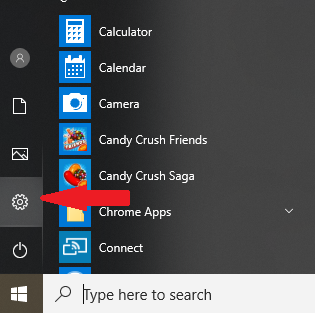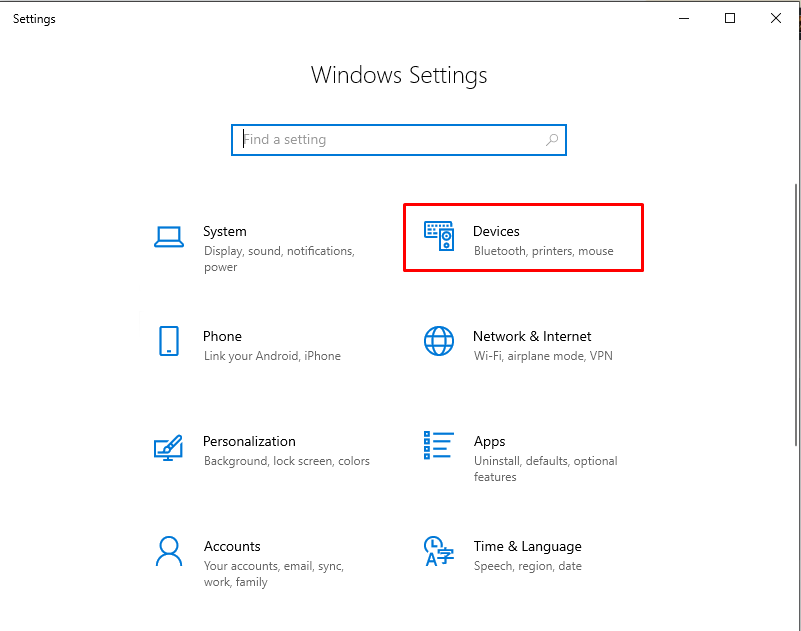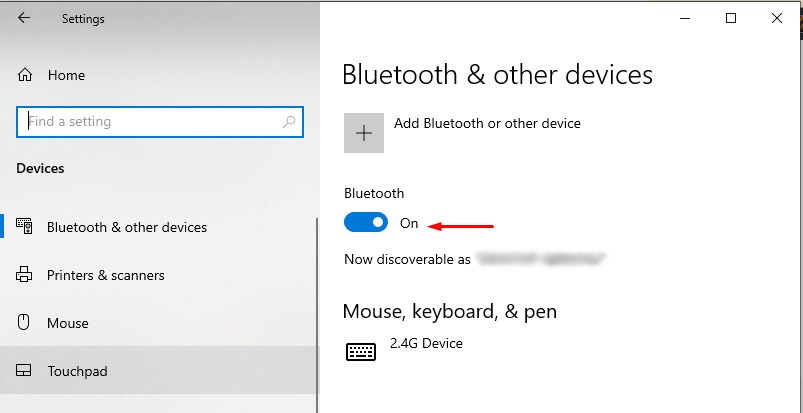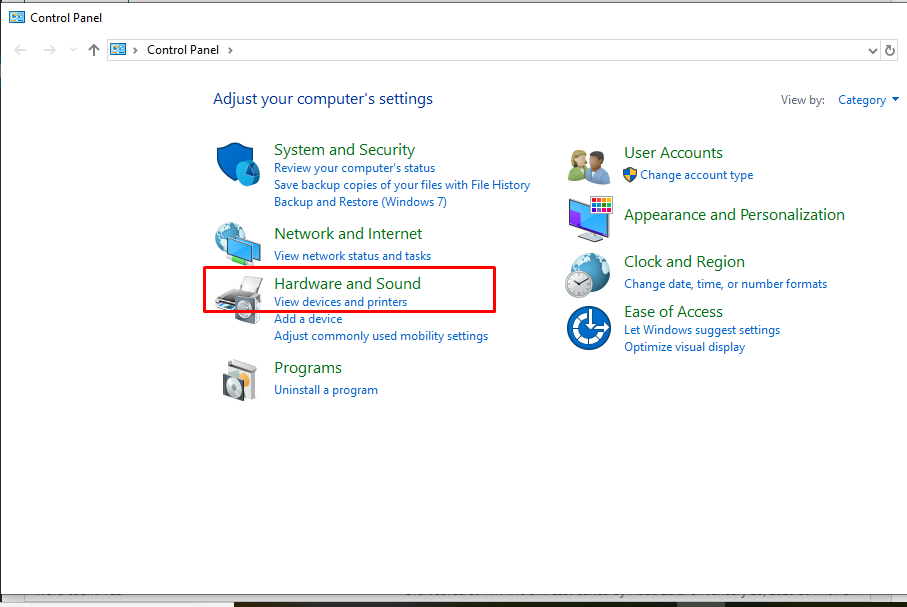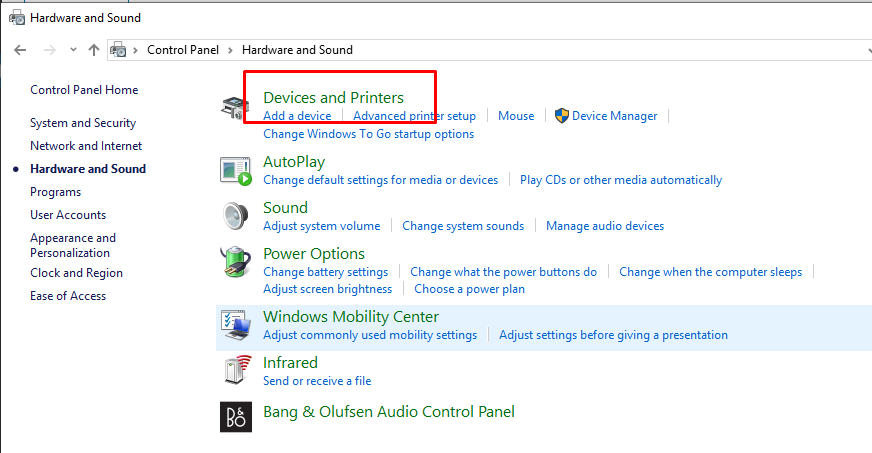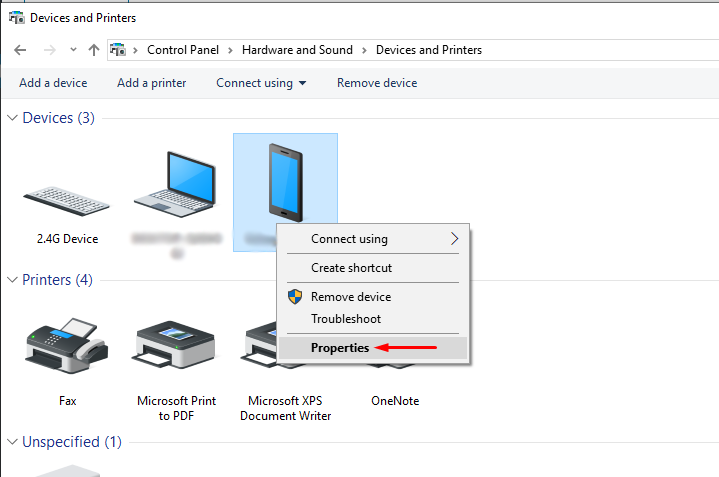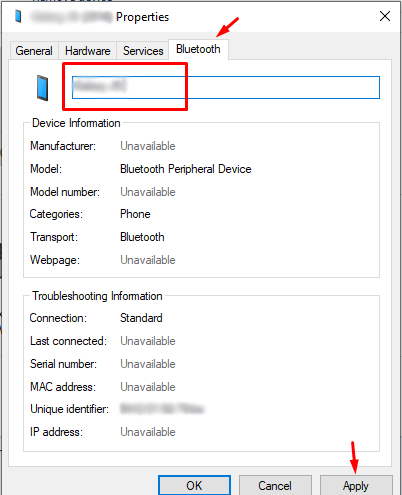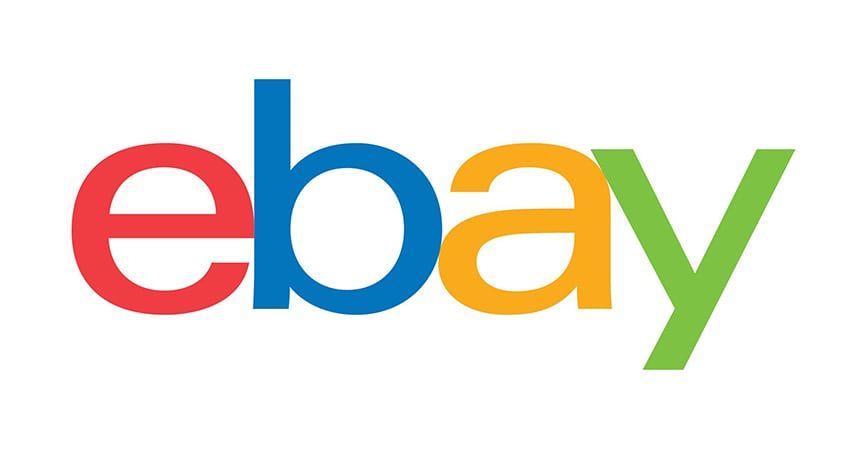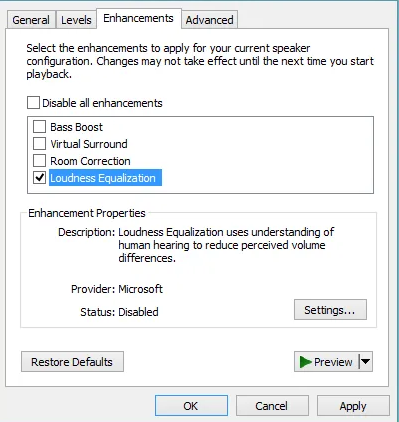Как да преименувате Bluetooth устройство на Windows 10
Всеки път, когато сдвоите и свържете a Bluetooth устройство на Windows 10, можете да видите, че идва с име. Независимо дали става въпрос за някакво просто устройство като слушалки, или е по-сложно като смартфон; всички те имат име. Името на Bluetooth устройство обикновено е това, дадено от производителя на устройството. Целта на това име е просто да даде възможност на потребителя да идентифицира устройството. Windows 10 обаче използва устройство Мак адрес вместо името, дадено от производителя. И това е нещо, което потребителят не може да промени. Но може да има случай, когато искате да преименувате Bluetooth устройство включено Windows 10 . Това може да се дължи на факта, че имате няколко Bluetooth устройства с едно и също име. И сега е трудно да се направи разлика между тях. Или може да има по-проста причина, че просто не харесвате името по подразбиране на това устройство. Какъвто и да е случаят, аз съм тук, за да ви кажа как можете преименуване Bluetooth устройство на Windows 10 по много прост начин. Така че нека да разгледаме.

какво правите, ако поръчката ви за Amazon никога не пристигне
Преди да направите нещо подобно обаче, трябва да включите Bluetooth. Може би вече знаете как да направите това. Ако не, тогава не се притеснявайте, нека ви покажа как.
Включете Bluetooth
- Щракнете Бутон на Windows в долния ляв ъгъл на работния плот. Или натиснете клавиша Windows.
- Старт меню ще изскочи.
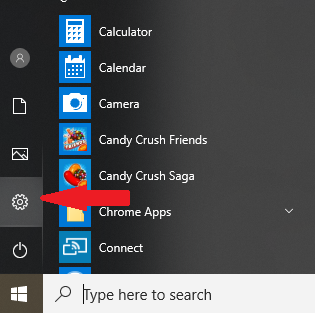
- Кликнете върху зъбно колело Настройки икона.
- The Прозорец за настройки ще отвори.
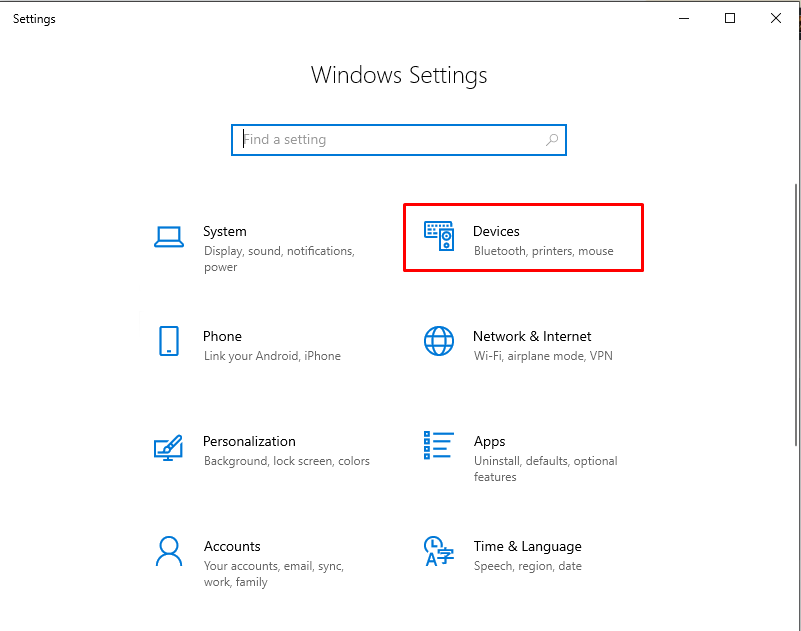
- Избери Устройства опция.
- Кликнете върху превключвателя под Bluetooth за да го включите.
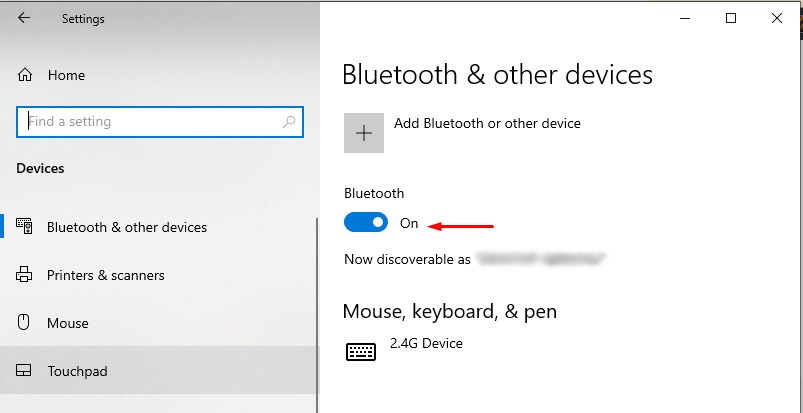
След като успешно сте включили Bluetooth, можете да преминете към преименуване на Bluetooth устройството.
вземете 1канал на kodi
Препоръчва се: Не мога да направя снимка на екрана на Android: Научете как да го поправите
Преименувайте Bluetooth устройство на Windows 10
- Включете Bluetooth на вашия компютър с Windows 10.
- Свържете Bluetooth устройството които искате да преименувате.
- Отворете Контролен панел .
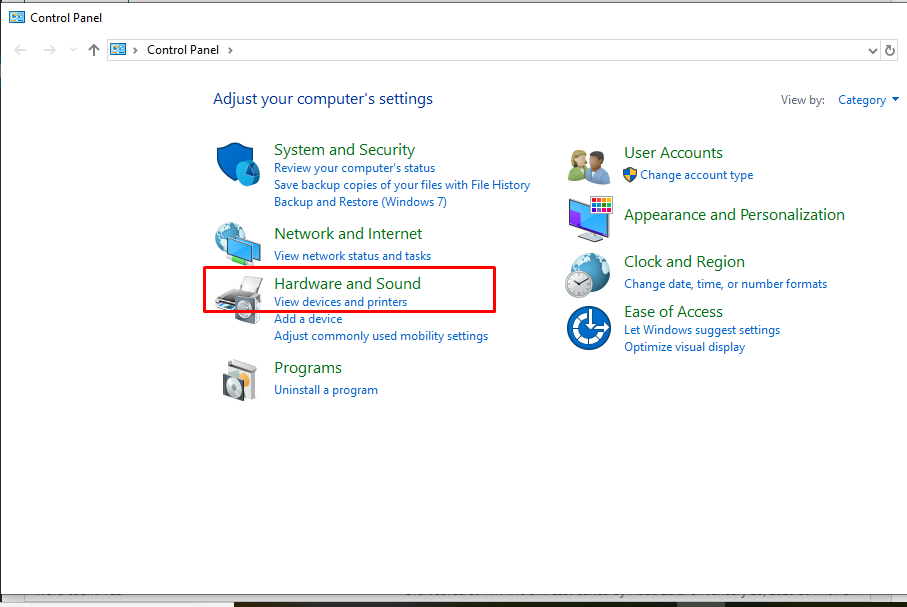
- Избирам Хардуер и звук опция.
- След това отидете на Устройства и принтери опция.
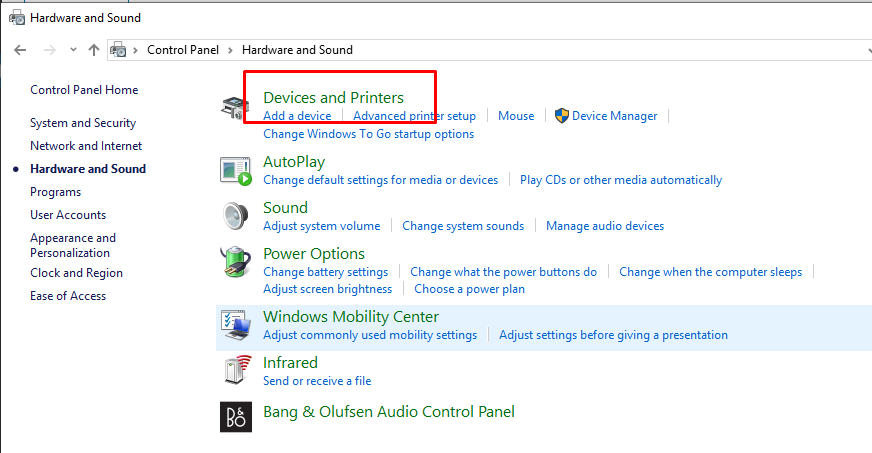
- Преместете курсора до устройство, което искате да преименувате .
- Кликнете с десния бутон върху него.
- В падащото меню щракнете върху Имоти .
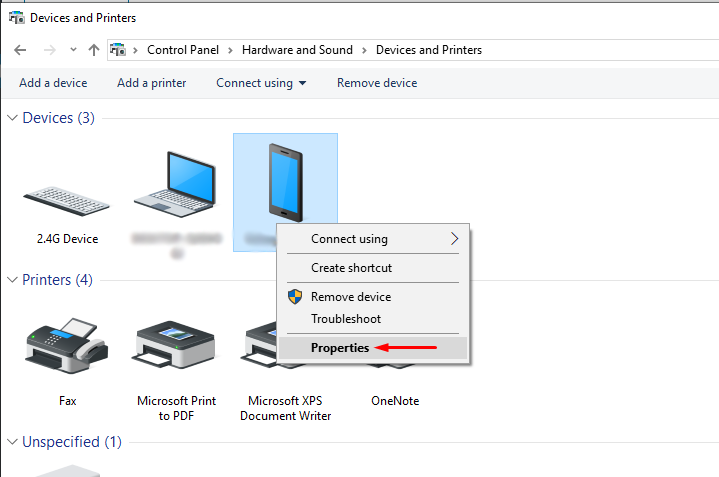
- В прозореца Свойства отидете на Раздел Bluetooth .
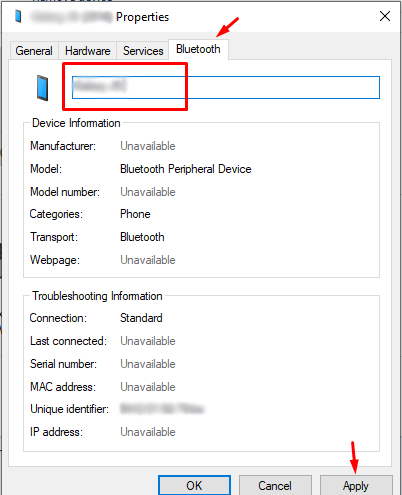
- Тук до иконата на устройството е името му по подразбиране и може да се редактира.
- Щракнете върху поле за име .
- Преименувайте устройството както искаш.
- Кликнете върху Приложи бутон.
- Сега, затваряне на прозореца .
Сега, за да го преименувате, трябва да изключите устройството и след това да го включите отново. Просто го изключете от компютъра и тогава повторното свързване няма да е достатъчно. Новото име ще се появи, когато включите устройството отново, след като го изключите веднъж. И името ще бъде запазено при рестартирането.
Така че, когато изключите устройството и след това го включите отново, отидете на контролния панел. Отидете на Хардуер и звук и след това на опция Устройства и принтери. Там можете да видите, че новото име на устройството се е появило. Това означава, че успешно сте преименували Bluetooth устройството в Windows 10.
Няколко неща за запомняне
Така че сега успешно сте преименували вашето Bluetooth устройство. Има обаче няколко неща по въпроса, които трябва да запомните и които могат да ви бъдат полезни.
потрепващи потоци, които не зареждат хром
- Устройството трябва да се преименува, след като го изключите и след това включите отново. Но ако това не се случи, опитайте, като изключите Bluetooth заедно с устройството. И след това включете и двамата отново. Ако това все още не работи, трябва да опитате рестартирането на системата за това.
- Прекъсването и повторното свързване на устройството няма да промени името му, което сте дали.
- Ако драйверът на устройството се актуализира по някакъв начин, може да има шанс името на устройството да се върне към стандартното.
- Ако прекратите сдвояването на устройството и след това го сдвоите отново, то ще бъде сдвоено с името му по подразбиране. И ще трябва да го преименувате отново.
- Преименуването на Bluetooth устройството е свързано с вашата система. Това е този, в който е преименуван. Ако сдвоите и свържете устройството с друга система, като например друг компютър с Windows 10 или смартфон, там ще има името си по подразбиране.
Надявам се, че тази статия е отговорила на всички ваши запитвания за това как да преименувате Bluetooth устройство в Windows 10. Ако имате останали въпроси, не се колебайте да ги поискате в раздела за коментари. Така че прекарвайте добре времето си, като преименувате вашите Bluetooth устройства, както искате. Най-добър късмет!!!
Прочетете още: Как да поправим Twitch да не работи в Chrome